win10打印机709报错怎么办 win10连接打印机错误代码709如何解决
日常办公的时候都是离不开打印机的,都会通过打印机来打印各种资料,可是最近有不少win10系统用户反映说在连接打印机的时候,出现了709报错,导致无法连接使用,遇到这样的问题该怎么办呢,大家别担心,本文这就给大家详细介绍一下win10连接打印机错误代码709的详细解决方法。
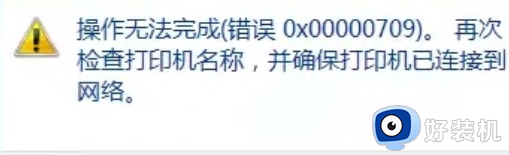
具体解决方法如下:
解决方法一:
1、首先在打印机本机中重新安装打印机驱动程序,将打印机驱动更新到最新版;
解决方法二:
1、按下win+R 组合键打开运行,输入:services.msc 点击确定打开服务;
2、打开服务之后重启下主机和客户机以下服务:
workstATIon
windows firewall
webclient
upnp device host
tcp/ip netbios helper
SSDt discovery
server
print spooler
ip helper
dns client
dhcp client
computer browser
重启完了再连试下,若重启服务不管用可参考步骤3
解决方法三:
步骤一:我的电脑(右键)(部分电脑命名为计算机);
步骤二、单击选择 “属性”;
步骤三、从上图所示区域获取 “计算机名”;
步骤四、桌面上双击我的电脑(部分电脑命名为计算机);
步骤五、在打开的窗口中,找到“地址栏”;
步骤六、输入 “ \计算机名” (这里以XY-RD-13为例);
步骤七、选择要安装的“打印机”,并双击,等待安装完成。
完装完成后弹出:
最后在使用端,选择对应的打印机就可以使用了。‘
关于win10打印机709报错的详细解决方法就给大家介绍到这里了,有遇到一样情况的用户们可以参考上面的方法步骤来进行解决,希望帮助到大家。
win10打印机709报错怎么办 win10连接打印机错误代码709如何解决相关教程
- win10连win7打印机错误709怎么回事 win10连win7打印机错误709两种解决方法
- win10更新后打印机无法共享709的解决教程 更新win10后打印机共享错误709如何解决
- win10共享0x0000011b完美解决方法 win10共享打印机报错0x0000011b如何解决
- win10打印机共享错误0x0000011b怎么解决 win10连接共享打印机错误怎么办
- win10打印机0x000000c1错误怎么回事 win10提示windows无法连接到打印机0x000000c1如何解决
- win10 11B错误打印机无法连接打印机怎么办 打印机报win10 11B错误怎么办
- win10打印机错误0x0000011b怎么办 win10打印机无法共享错误0x0000011b如何处理
- win10添加网络打印机提示无法连接0x000004f8错误的解决步骤
- 为什么win10连接打印机显示错误0x0000011b win10连接打印机显示错误0x0000011b解决方法
- win10打印机显示0x8007007e错误代码如何解决
- win10拼音打字没有预选框怎么办 win10微软拼音打字没有选字框修复方法
- win10你的电脑不能投影到其他屏幕怎么回事 win10电脑提示你的电脑不能投影到其他屏幕如何处理
- win10任务栏没反应怎么办 win10任务栏无响应如何修复
- win10频繁断网重启才能连上怎么回事?win10老是断网需重启如何解决
- win10批量卸载字体的步骤 win10如何批量卸载字体
- win10配置在哪里看 win10配置怎么看
win10教程推荐
- 1 win10亮度调节失效怎么办 win10亮度调节没有反应处理方法
- 2 win10屏幕分辨率被锁定了怎么解除 win10电脑屏幕分辨率被锁定解决方法
- 3 win10怎么看电脑配置和型号 电脑windows10在哪里看配置
- 4 win10内存16g可用8g怎么办 win10内存16g显示只有8g可用完美解决方法
- 5 win10的ipv4怎么设置地址 win10如何设置ipv4地址
- 6 苹果电脑双系统win10启动不了怎么办 苹果双系统进不去win10系统处理方法
- 7 win10更换系统盘如何设置 win10电脑怎么更换系统盘
- 8 win10输入法没了语言栏也消失了怎么回事 win10输入法语言栏不见了如何解决
- 9 win10资源管理器卡死无响应怎么办 win10资源管理器未响应死机处理方法
- 10 win10没有自带游戏怎么办 win10系统自带游戏隐藏了的解决办法
